Capture One 4.0 – Mieux vaut tard que jamais…
Publié le 30 décembre 2007 dans Articles et dossiers par Volker Gilbert
Interface utilisateur
Cédant à une “nouvelle vague noire” instaurée par Aperture et reprise depuis par Lightroom, LightZone, DxO Optics Pro et Silkypix, la nouvelle interface (commune à Windows et Mac OS 10) comporte trois volets que vous redimensionnerez par un glisser/déposer en cliquant sur la bordure de chacun. La fenêtre d’aperçu (Viewer) domine l’interface, suivie du panneau d’outils (que vous positionnerez au choix à gauche ou à droite de l’aperçu), puis de l’explorateur de fichiers (Browser). Le panneau d’outils se compose de dix onglets qui regroupent l’ensemble des commandes nécessaires pour sélectionner, traiter et développer ses images ; d’autres outils sont accessibles sur une barre d’outils située sur la partie supérieure de l’écran.
Contrairement à son aîné, Capture One 4.0 s’appuie sur de nombreux raccourcis clavier, dont certains modifient la disposition des différents panneaux dans la fenêtre : Ctrl/Cmd+T masque ou affiche la barre d’outils, Ctrl/Cmd+Maj+T modifie sa position sur l’écran (gauche/droite), Ctrl/Cmd+B masque ou affiche l’explorateur de fichiers, Ctrl/Cmd+Maj+B le place en bas de l’écran.
Voici quatre modes d’affichage :
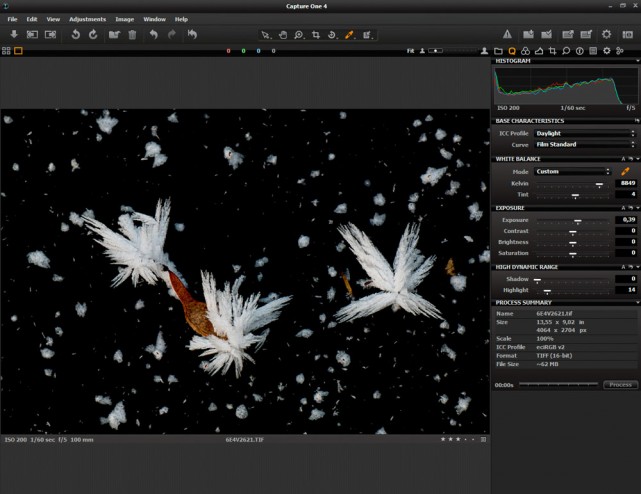
L’explorateur de fichiers est ici caché (Ctrl/Cmd+B).
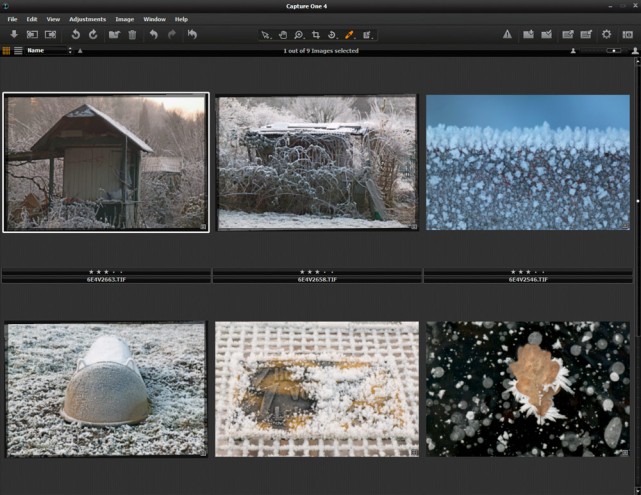
Seul l’explorateur de fichiers s’affiche ; vous pouvez ajuster la taille d’affichage des vignettes à l’aide du curseur Zoom situé dans l’angle supérieur droit de la fenêtre.
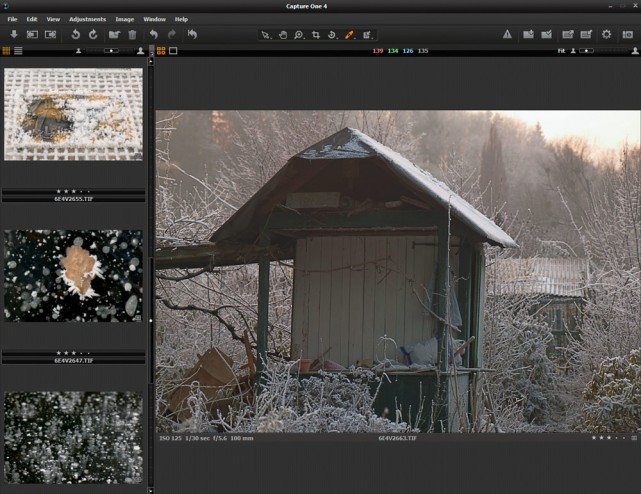
Grâce au raccourci Ctrl/Cmd+T, j’ai pu masquer le panneau d’outils.
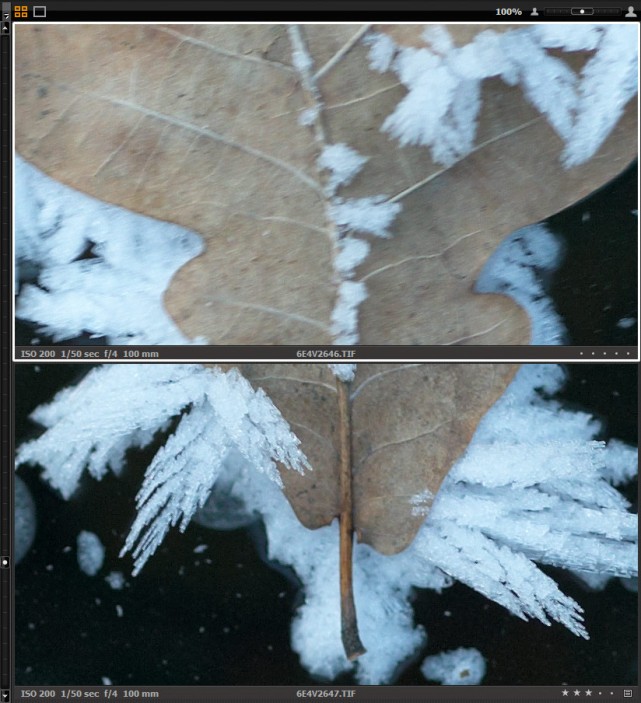
Après avoir sélectionné quelques images (<12) dans l'explorateur de fichiers, puis en appuyant sur l'icône Show All (en haut à gauche), vous pouvez afficher ces images dans la fenêtre principale, tout en faisant varier leur taux d'agrandissement ; c'est la manière la plus simple pour trouver la meilleure image d'une série.


